 利用 FreeMind Reader讀取mm檔案
利用 FreeMind Reader讀取mm檔案
作者:塾長 日期:2014-12-04 23:00
我利用Freemind整理發想筆記和文獻閱讀已有多年(大學塾介紹 ),最近更愛上這個『FreeMind Reader 』~利用Android平板或手機來閱讀mm檔案。
在電腦中展開、收合自如的FreeMind,處理文字段落簡單方便,閱覽時也能綱舉目張~概覽或細看兩相宜,仿寫、改寫或筆記整理也能隨心所欲。
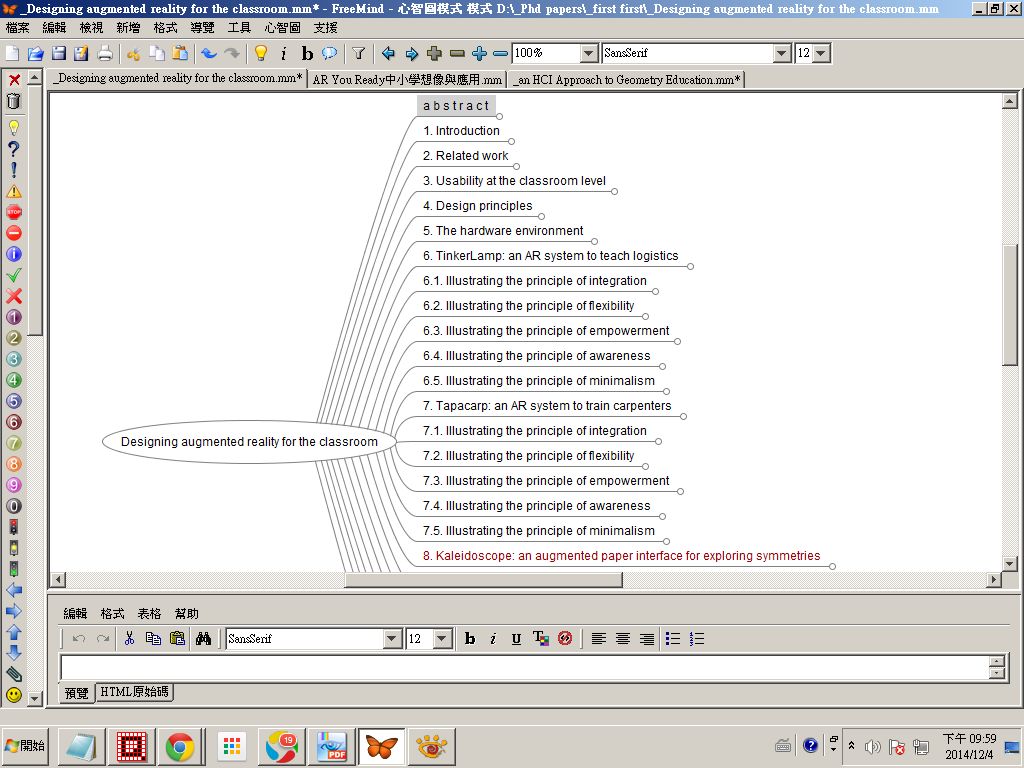 | 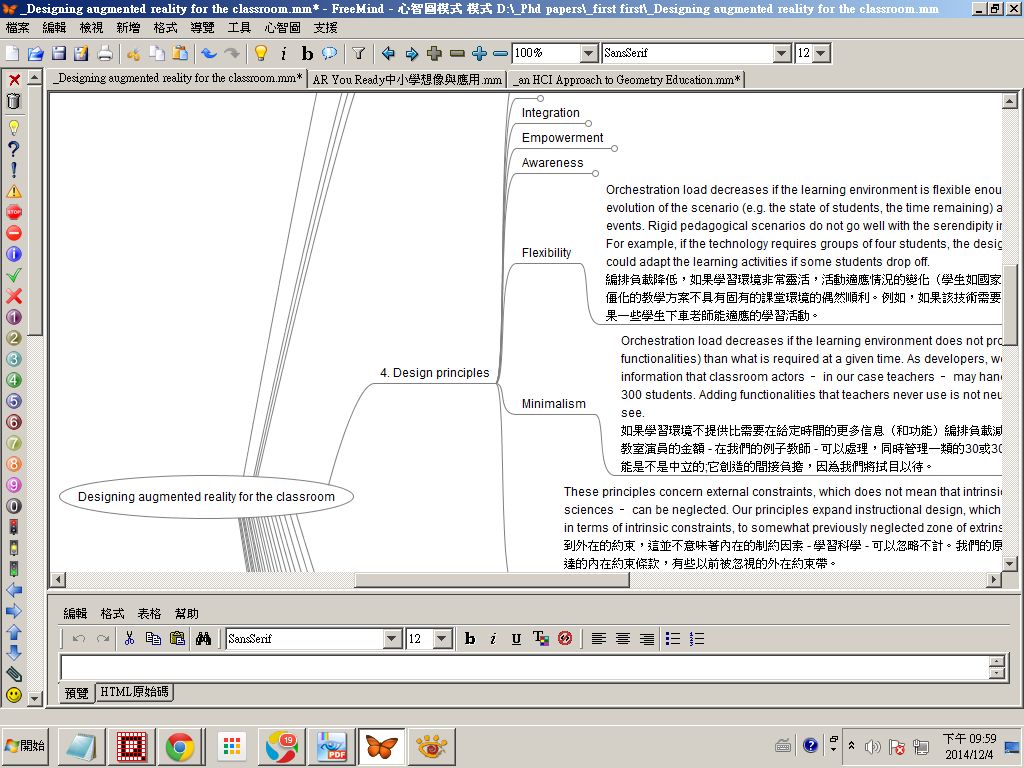 |
而在FreeMind Reader的視覺安排上,所有的分支變成依序排列的樹狀目錄,一層層展開就能看到詳細的段落文字,也可以在此添加新分支、文字撰寫,但比較不適合針對現有資料進行修改~是以一長行方式而非文字方塊來提供修改。
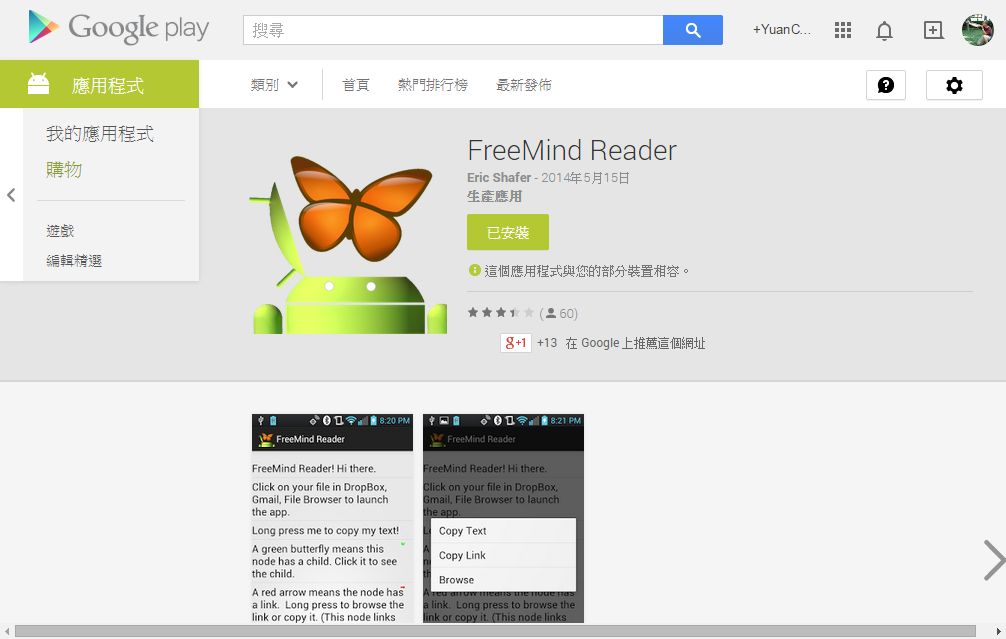 | 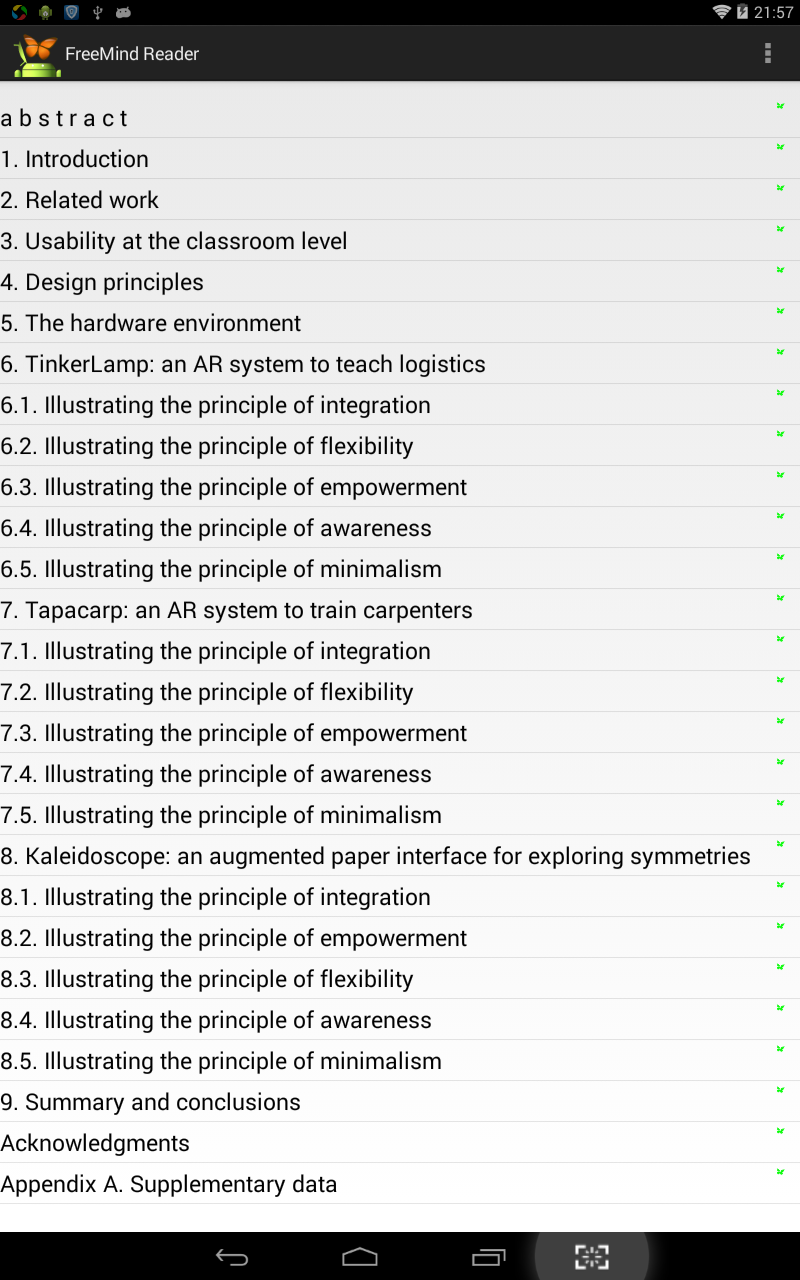 |
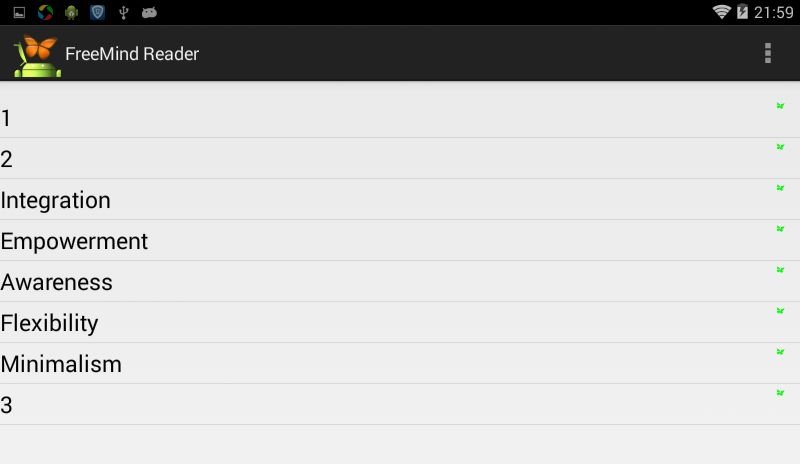 | 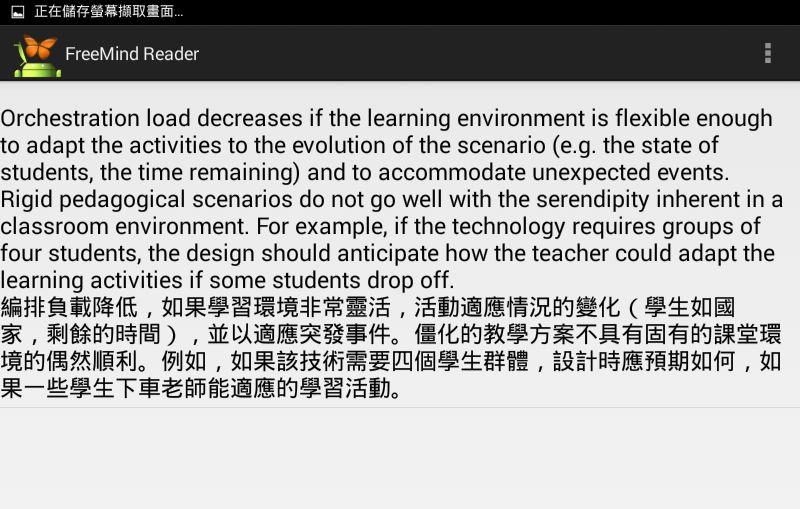 |
找到值得細看的paper後,我會整理成freemind 檔案,偶而還將各段落的google翻譯也複製進來,需要花個幾十分鐘。接著將檔案送到平板或手機上,利用通車時間或短短空檔瞄一下、想一些、寫一點,少而勤地慢慢推進。
 阿剛剛好幫我搞定平板備份與還原!
阿剛剛好幫我搞定平板備份與還原!
作者:塾長 日期:2014-10-10 09:52
時間過得很快,去年國慶日膝蓋包著繃帶耍寶 的記憶猶新,而八月下旬在雲林分享,也過了一個多月,直到昨日才把阿剛老師教我的『超殺絕技』好好展現一番~讓手邊的每台Android桌面與安裝的apk都長一樣!
為何題目寫成這樣呢?我自己常常在開會時聽到人家說『原則上.....』,就會有衝動地起立~原禎,上!呵呵,同樣地,暑假在雲林多天,聽到『啊,剛剛才過去一班火車.....』、『啊,剛剛我也有看到過....』、『啊!剛剛好耶~』,是不是都有『阿剛』呢?所以,這次認真感謝『阿剛』老師,『剛好』幫我解決數十台、多種機型Android平板的管理挑戰~adb備份與還原。和上次Teamviewer操作 ~都嘛是阿剛老師教我的喔~
我先以『應用寶 』把App整理在電腦備用,接著利用adb來備份與還原平板(阿剛老師專文 ),平板先利用Smart Launcher 2 整理好app分類,新還原的平板也直接可以啟用Smart Launcher ,這樣,就幾乎等於讓各台平板的app都有相同的分類規劃呢!
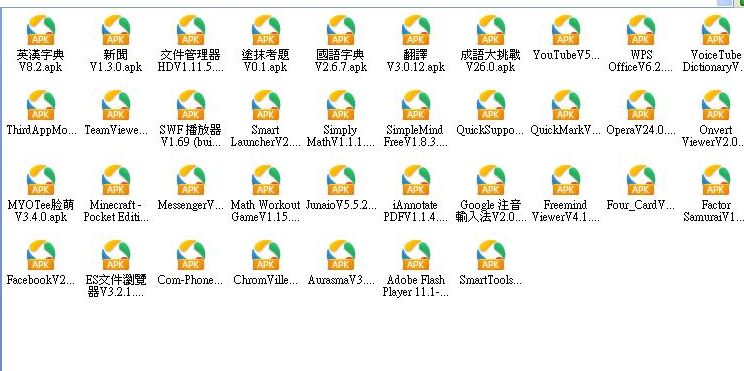
看到這樣的畫面,真禁不住感動呢!
 |  |
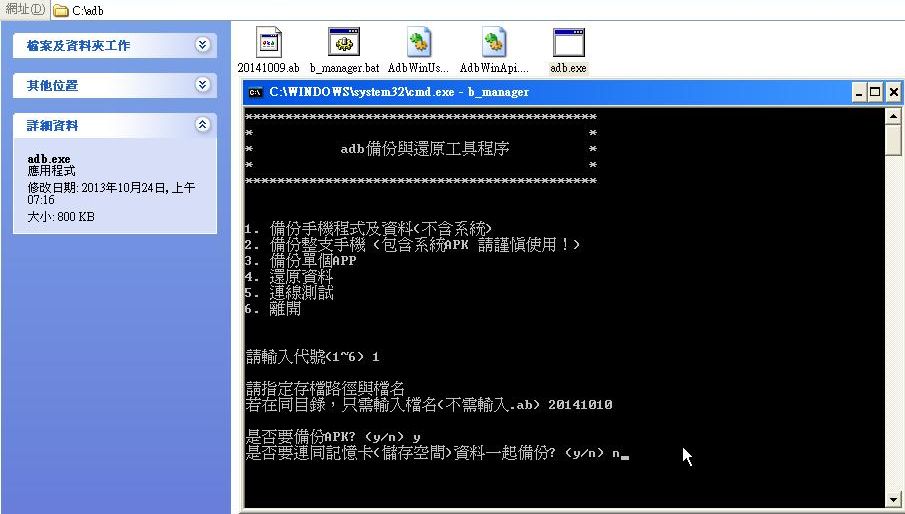 |  |
操作影片 ,祝大家佳節愉快~
補充閱讀:『免ROOT! 使用adb來備份手機程式 (adb下載)』、fb討論
 無所不用其極地玩『Com-Phone Story Maker』!
無所不用其極地玩『Com-Phone Story Maker』!
作者:塾長 日期:2014-08-18 21:28
這個『Com-Phone Story Maker』App是在噗浪年會時,阿剛老師介紹的,他寫了一篇詳細的操作示範『語文口說教學新利器—Com-Phone Story Maker 』。第一次看到時,只覺得它和我喜歡用的Wink 很像~一張張圖可以重複錄音,就這樣『拍照或加入相片、錄音、輸入文字』的簡單重複流程,就可以讓孩子們建立自己的看圖說話影片,教學應用上,對於幼年孩子只要能看能說就很好用。
而過了一個多月後,就在我準備登機前往日本時,突發奇想地想利用『Com-Phone Story Maker』來作為親師生聯絡簿應用,呵呵,就在飛機起飛前後,寫下這些應用的想法~好好地說,也能激發多種用途呢!我在飛機上想著:一個App可以玩出多少教學心花樣呢?我認為好好地玩『Com-Phone Story Maker』,本身都是在Make a Story呢! 以下利用編號條列呈現各種應用想法,日後還能針對各項多加討論或補充:
01、這是各種Android基本載具都能離線完成多媒體式作品的App:拍照與錄音、打字即可,無需連線就能完成。也是很直覺,即時捕捉最豐富表達之口語聲音效果,用來教與學、探究與解說流程裡的App喔!
02、看見、說明,等於把腦袋思考的內容外顯出來,教學者可以事先錄製作為非同步利用,學習者能用來即時表達、討論,甚至聽學仿說、接力說故事都很棒!它也能讓孩子隨身攜帶、成為翻轉學習~無縫接續學校活動到家庭自學時光的媒介形式呢!
03、先說說我愈想愈竊笑之玩一種『親送』的活動,幾乎是更酷的親師生共同經營的聯絡簿樣貌:在學校拍好錄好發生的好事壞事,由孩子們帶回家,請家長也接錄一段帶回來....。
04、孩子的學校專題→家庭接續~知道要拍要說,很難不投入完成吧?!
05、掌握快門、選圖之當下,也專注思考口語表達的內容、目的,同時作品在事後還能重複利用、多次編輯,非同步的擴散效益佳。
06、試著看同一張圖,說出不同角度的看法,當事人與旁觀者,都可以持續討論。
07、拍攝題目或解答過程,提問與解答找都可以用~類似的家教、同儕指導都可以。
08、讀報或課文朗聲、聆聽。拍下閱讀文段,自己說錄一遍或N遍,再由同學接聽給評~
09、我小時候很喜歡看圖說故事:抽四張圖片排起來,自己編說一個故事;同樣四張圖片換順序,再編出不同故事。利用『Com-Phone Story Maker』就可以方便玩一人多版或是多人多版的遊戲。
10、結合QRCode或AR應用,拍攝解碼後可以獲得圖片,再加以錄製聲音,說心得或是內容呈現問題讓孩子們表達等等。當然,若是讓孩子們自製QRCode或AR應用,這個也可以當『腳本』稿件應用。
11、把自己自由行的相片挑成主題式組合,好好說個遊歷心得與發現,一來重溫當時的感動收穫,也希望更讓聽眾身歷其境。
12、以公共式定點擺放,或者像闖關點那樣,讓到達的人點選項目、圖片、錄音來表達任務設定的行動;也可以當成『聽取下一個任務』的指引資源。
13、拍孩子頭像、校園待探索景點與人物,可以自我介紹、同學或老師補充。
14、玩小組方式接龍:一個人說完將平板交給下一個人,可以聽前人說錄音,也可以不聽就直接接手錄,是否錄在同一張圖片裡都可以配合教學目標與活動規劃。
15、拍圖書頁面,可以做導覽簡介、提供故事媽媽應用(製作與播放)。
16、孩子也可以說日記,『事件與人』的因果聯繫與實況再生力道很強!
17、一圖可以多版聲音~不同的觀察角度、多元的語氣音調,因為只有一張靜圖,不會像影片般一直吸引著注意力,而可以多加關注於聲音的內容與意涵。
18、隨著進度拍下孩子的作品,加上指導語和個人作品陳述,逐步完成之時,也有了貼切貼心的真實歷程紀錄。
19、『某某某』的話,指派任務讓孩子進行,邀請他人針對圖片或各種議題的呈現,說錄看法與建議,再集合一起呈現。
20、在東京都水道歷史館玩出來的:配合展示物的編號,解說機以中文娓娓道來,我先拍好相片,隨著耳機裡聽解說,shadowing說錄下來,一方面筆記學習,還想到這樣的『Com-Phone Story Maker』project可以當成點選式解說訓練或影音資源呢!
21、遊歷當下的最深刻感動,包含現場音、你的心語都與相片畫面結合一體。
22、利用相片或即時拍照,在一個探索區域中,孩子們必須說錄完成自己發現、描述與創意發想的project。
23、利用多個project多張相片,在螢幕裡呈現可點選播放聲音的方格塊狀圖版~呵呵,我想到學校的總導護廣播語句大呈現,也可以玩聽力測驗、聽聲表現與行動的指派應用。噗浪年會的心跳300可以事先錄製、戳戳樂也能結合運用。
24、方格塊狀圖版也像孩子待完成的聽說讀寫、解題任務,小組同儕相互指派行動或檢核結果也不錯用。
25、語言學習,雙語應用,可以說錄一套來玩,聽標準與正確發聲,也加錄學習者實地練習的結果~『讀幾次』都可以精確檢核。
26、而且而且別忘了~播放,更是另一個好玩的開展喔!別忘了,『播放鍵』,不就是『Play』嗎?
27、國語文、科展、英語話劇等,可以當練習稿,也可以做為指導應用。
28、非同步指導討論應用,可以先提問、傳過去解答、再個別取回聽取說明回覆~歷程也持續積累。
29、從想到拍到,到說全寫全,還可以發想腳本、進行策展、成果放送,哈哈,我真是無所不用其極地玩『Com-Phone Story Maker』吧!
30、建立YouTube影片播放清單,有目的分工認領學習主題。
呵呵,其實我也想偷懶地條列簡短句子,利用『Com-Phone Story Maker』抓成畫面後,可以說得更充實完整些呢!
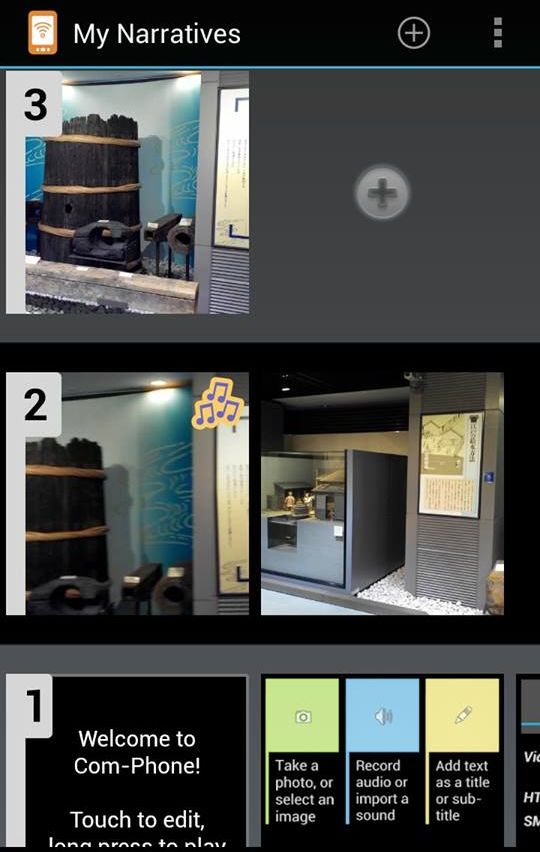 | 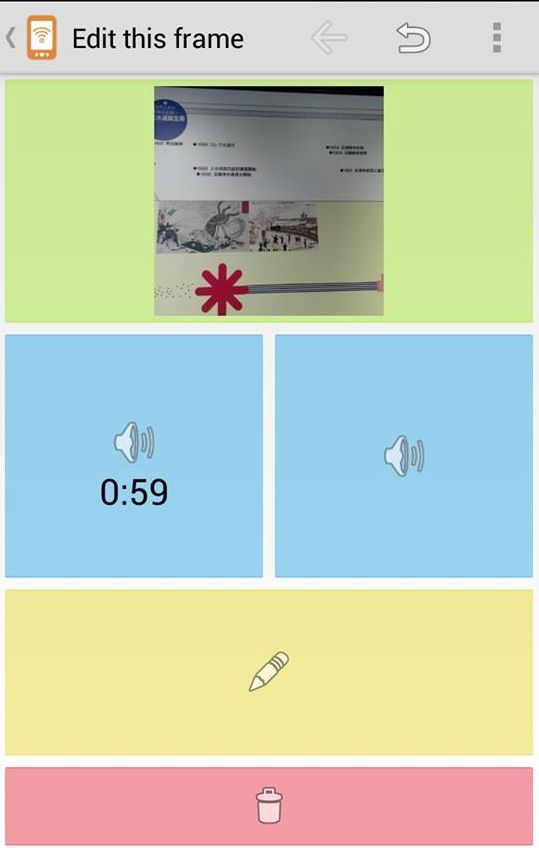 |
 一板入魂~讓Android平板成為教學好幫手!
一板入魂~讓Android平板成為教學好幫手!
作者:塾長 日期:2014-05-29 10:15
從全新平板開箱注意事項到App安裝、使用與管裡,進一步到教學應用實務規劃,期能建立教師個人全方位的行動學習場域。
 以Opera『反目』玩Appear.in
以Opera『反目』玩Appear.in
作者:塾長 日期:2014-05-13 23:39
不管用『另眼』,或者『反目』,意思就是使用Opera瀏覽器 可以選用載具兩邊的任一鏡頭來玩『Appear.in』啦!
介紹過Appear.in 後,我讓孩子們陸續把平板安裝上Chrome瀏覽器 ,但手邊許多Android平板等級不算高,Chrome瀏覽器與Facebook相對來說都屬於『肥大』的App,以前曾用過Opera瀏覽器以網站方式操作Facebook,有時還比使用Facebook App還順,因此,想說也用Opera瀏覽器來試試『Appear.in』!
哈哈,真是『有眼不識Opera』~Opera mini 版無法玩『Appear.in』,再以Opera開啟『Appear.in』網站後,連接主機→選麥克風?哇,貼心呢!再下一步~嘿嘿,還可以選前、後鏡頭耶!上次在Chrome瀏覽器裡是直接宣告『啟用麥克風與視訊設備』,我還以為只能使用正面鏡頭!
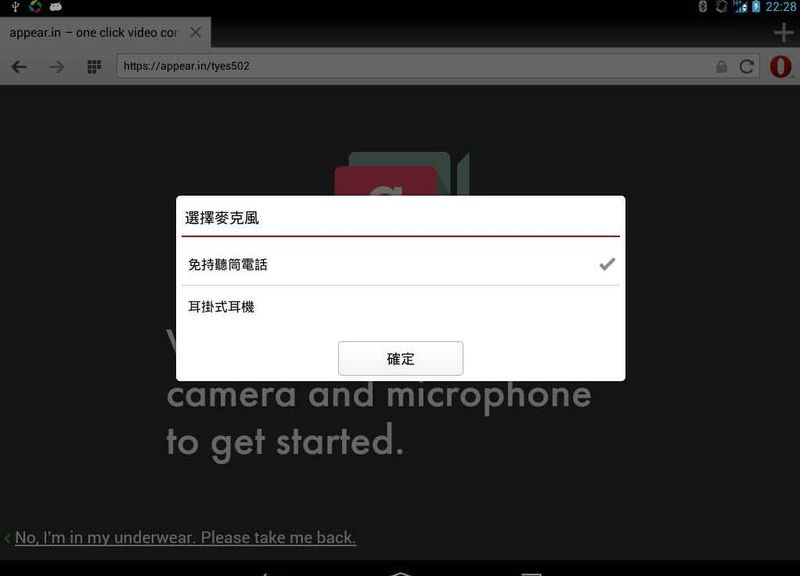 | 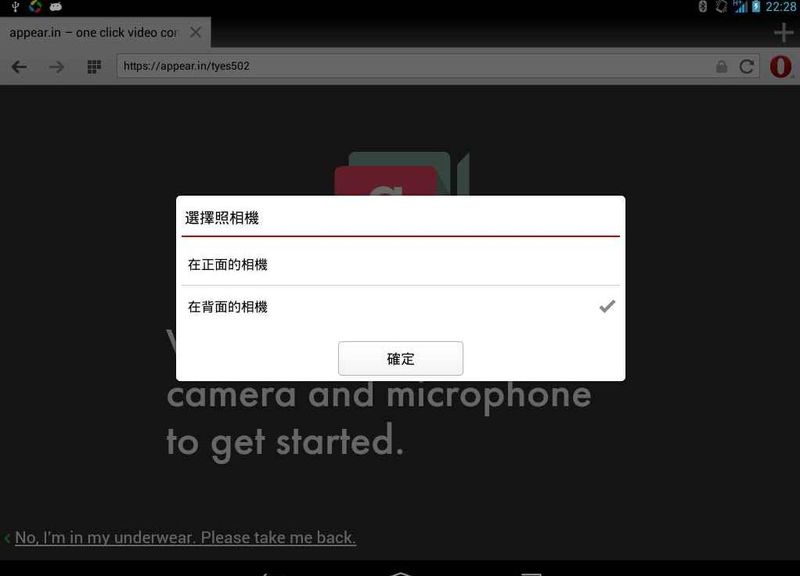 |
這樣的意外發現,開心!我立馬想玩雙機直播:一機拍自己,一機拍眼前,其中一台Mute掉聲音,這樣可以雙畫面進行啪啪走導覽呢!另外還有個新發現,從電腦螢幕看平板視訊的畫面,字樣是顛倒的耶~WHY?
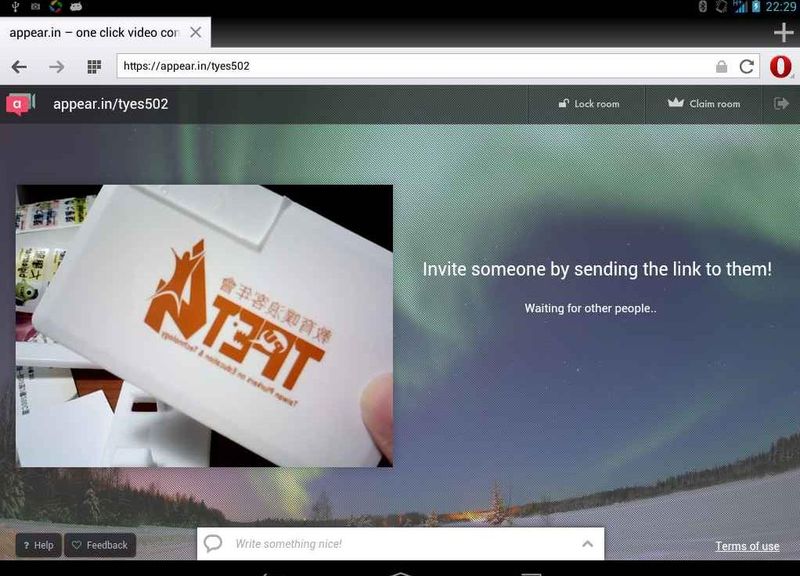 | 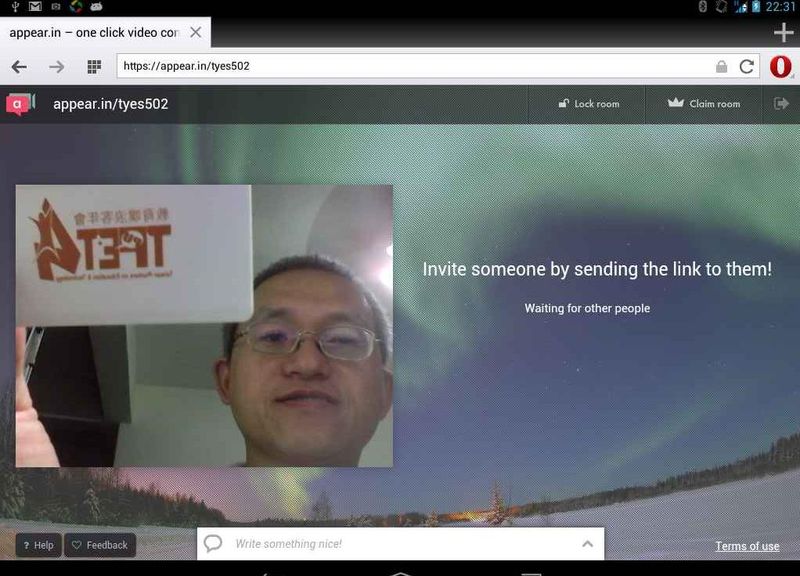 |
操作影片:
 小筆電安裝雙系統比較筆記(Android-x86-4.4)
小筆電安裝雙系統比較筆記(Android-x86-4.4)
作者:塾長 日期:2014-05-07 23:27
試了兩款小筆電,正好遇到一些問題,排除小惑以及新發現都稍做整理。
兩台我都裝成雙系統開機:從原有的XP或Win7再加裝Aandroid-x86-4.4到硬碟裡都ok!而且這個Aandroid-x86-4.4 不錯,我分割一個硬碟區塊(例如12G)安裝,過程中先format成ntfs格式,加入Android系統資料,大概佔了2G左右,那麼...剩下的空間可以在Win環境裡繼續使用耶,好玩!
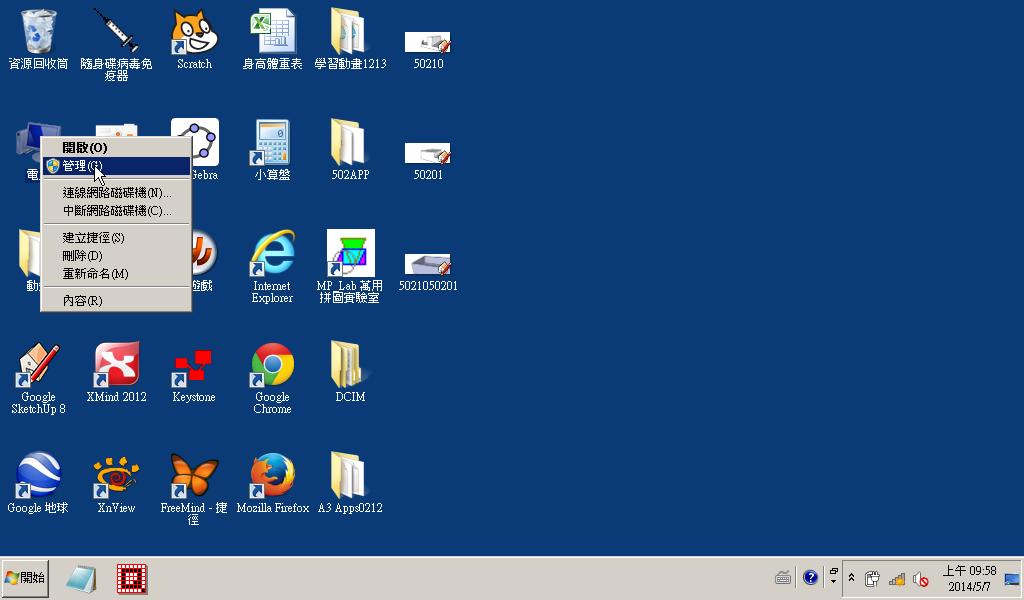 |  |
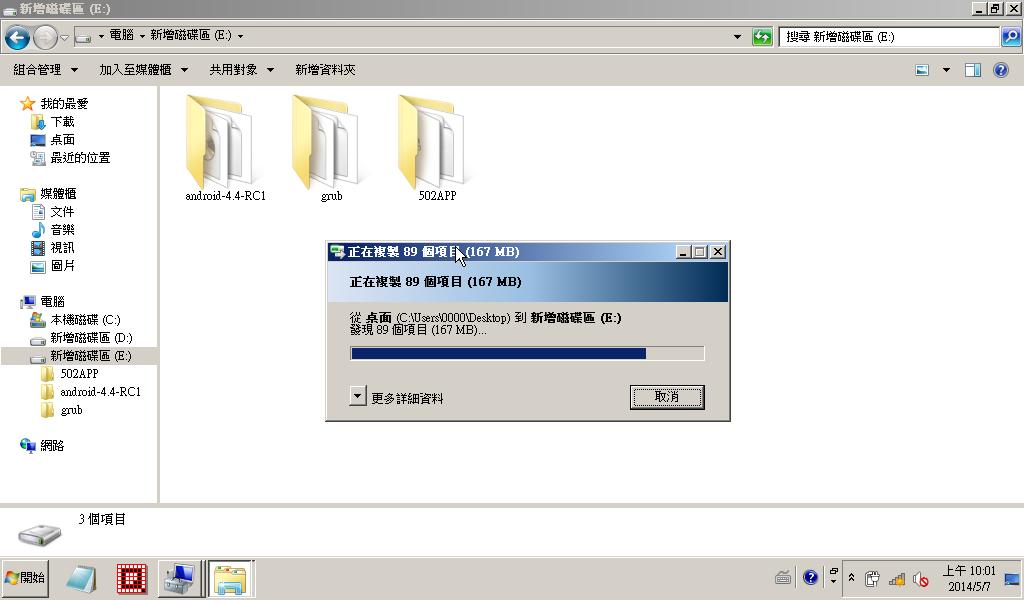 | 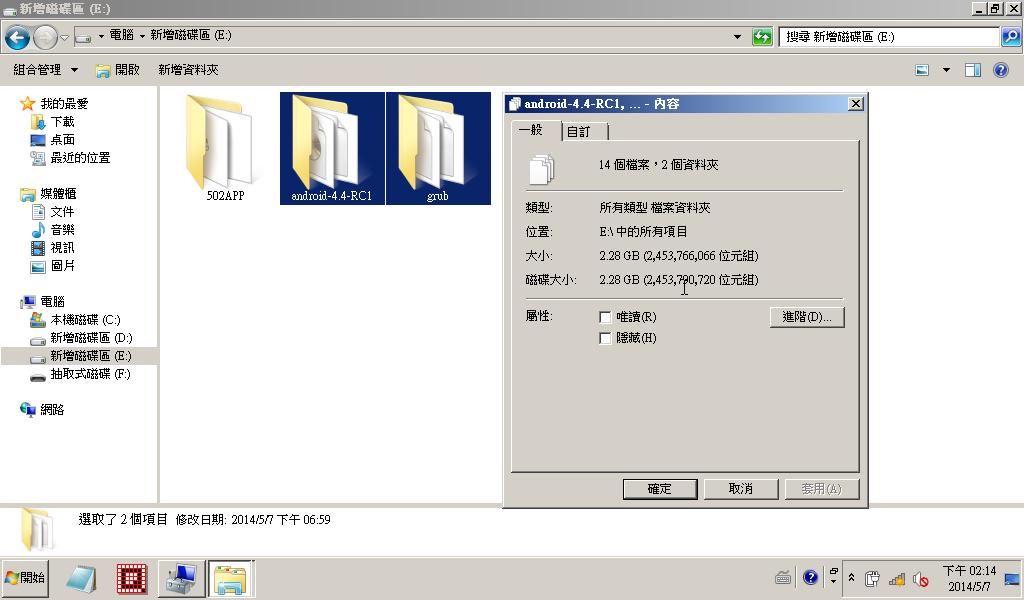 |
安裝時選擇製作GRUB選單,就可以在開機時出現待選雙系統的畫面,之後在Win環境中利用記事本開啟grub資料夾裡的menu.lst檔案,把default=0改成4 timeout=6改成20,就讓開機表單等待時間從6秒變成20秒了(我猜應該許多時候還是會用win系統吧,預設第一開啟是Aandroid,default=0,win系統排第五位,所以設定default=4)
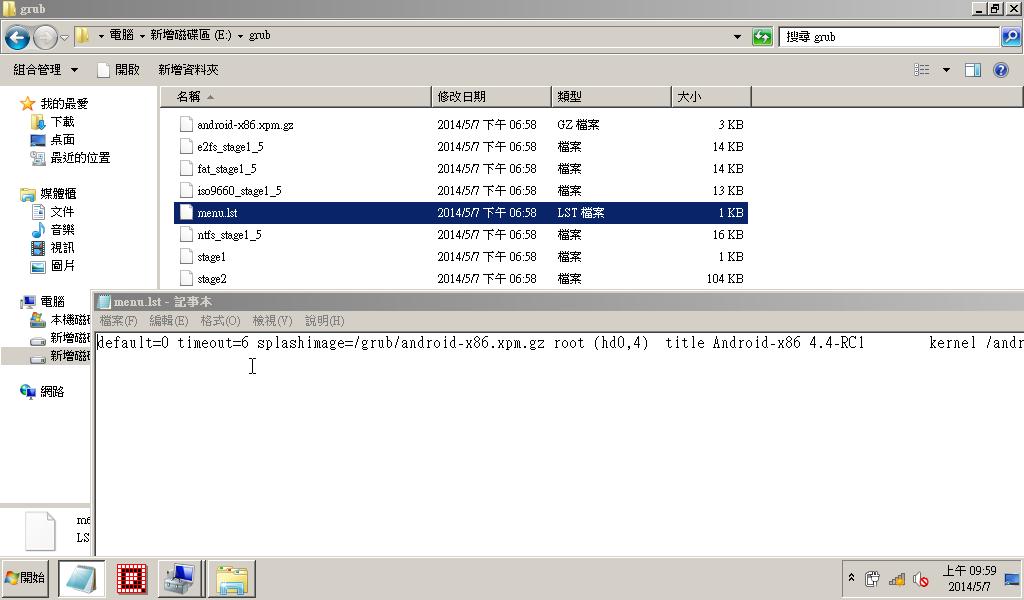 | 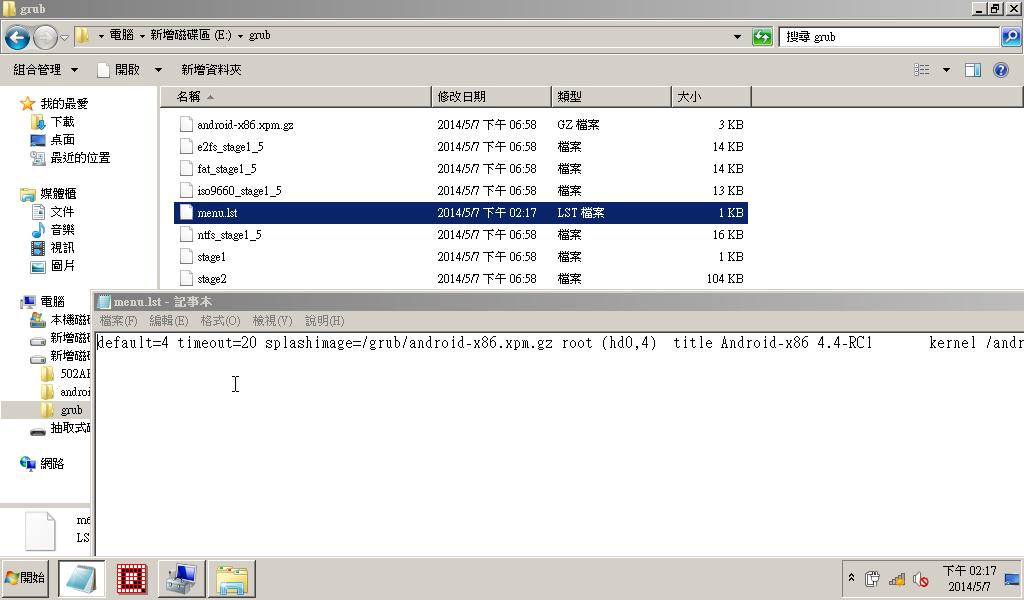 |
小筆電一台是MSI U100Plus,我試了好多次,在Aandroid環境裡都找不到無線功能以及拍照功能,而在Win環境中都正常,我也加上usb無線接收試了也不通。另一台是新北市有一大批的ACER Aspire ONE,無線功能以及拍照功能都正常,開心!不過,想以VGA輸出時就沒訊號了(Win環境正常),可惜。以後再試試能否無線視訊傳輸或者應用寶連接(得找一條兩頭都是標準大usb頭的線吧!)。
 |  |  |
裝上無線鍵盤的usb接頭後,滑動與打字都ok!但不知為何在這個『Aandroid-x86-4.4』版本裡竟沒有預裝檔案總管類的app?因此即使加上USB也無法讀取到apk檔案!有網路的機器我先裝好ES瀏覽器,就可以讀取隨身碟把apk一個個裝好。此外,Google注音輸入法常會當機,也怪怪的,我先把超注音也一起裝著。
最後,也心血來潮玩一下Appear.in ,兩台小筆電加一台平板,呵呵~左邊的MSI U100Plus是以WinXP Firefox來試:抓不到視訊鏡頭,也沒有桌面分享功能(應該是Chrome才有吧!)
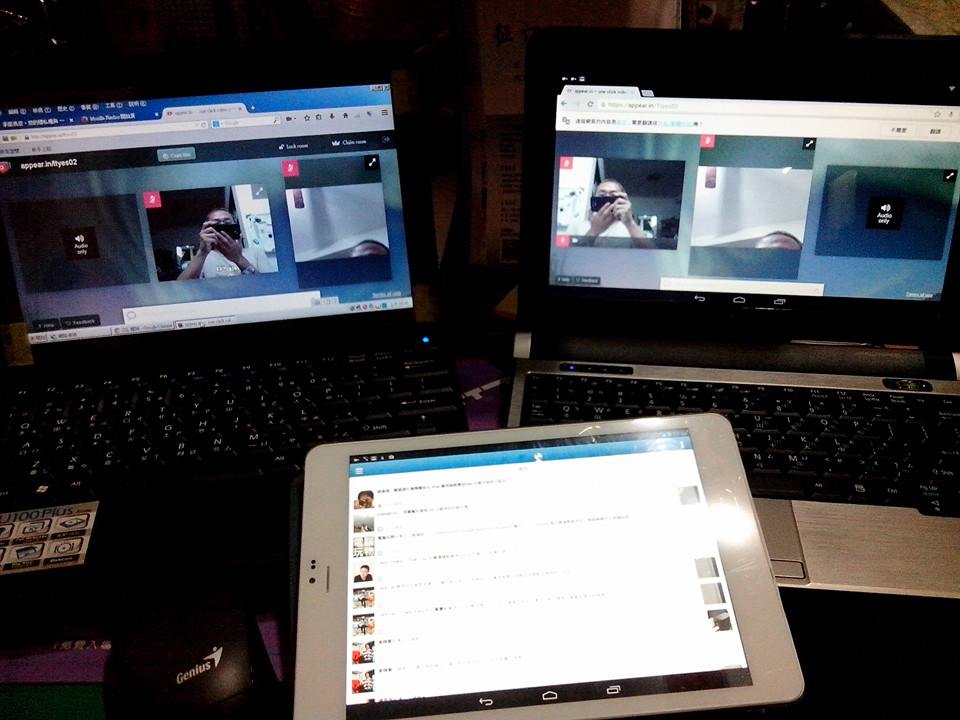
 製作隨身碟把PC當Android玩!
製作隨身碟把PC當Android玩!
作者:塾長 日期:2014-04-30 19:08
利用現有的隨身碟與舊電腦或筆電,可以安裝成4.4版的Android系統喔!

想玩的話需要兩個檔案:
*給x86系統安裝的4.4版Android,下載android-x86-4.4-RC1.iso檔。
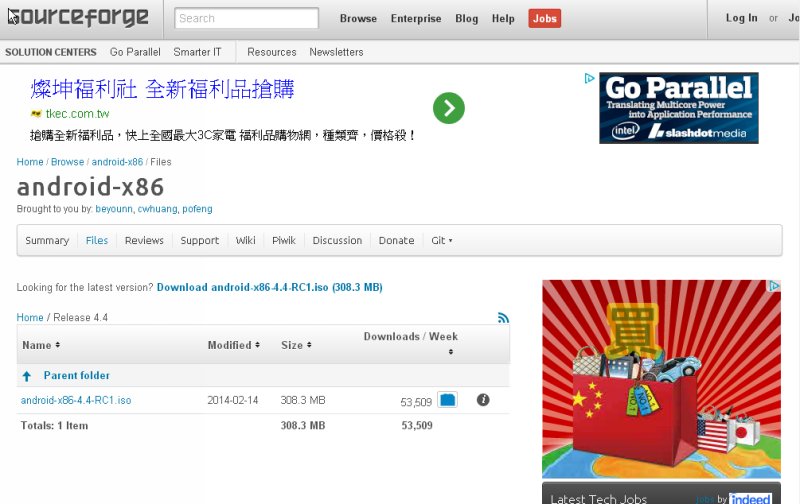 | 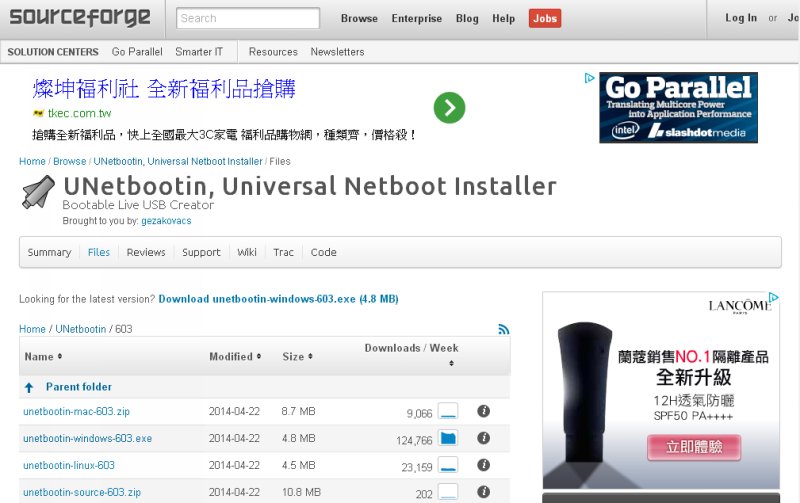 |
首先,利用UNetbootin將iso檔安裝到隨身碟裡:
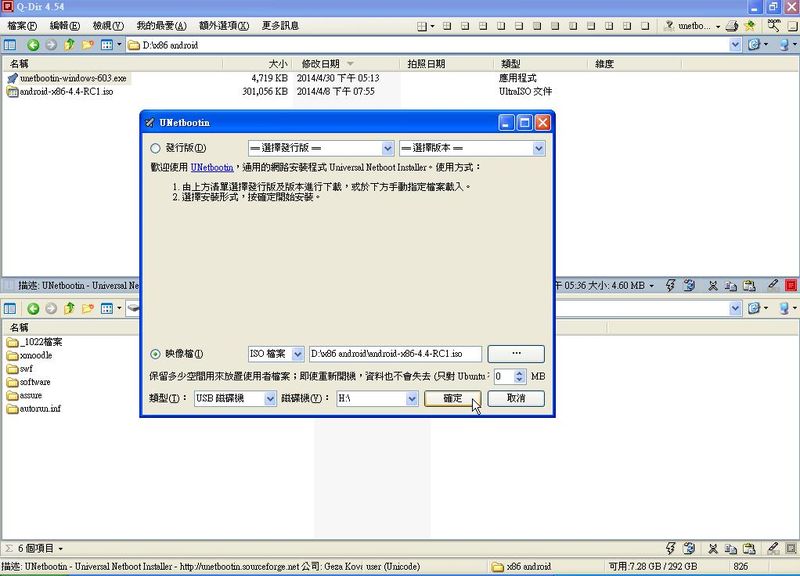 | 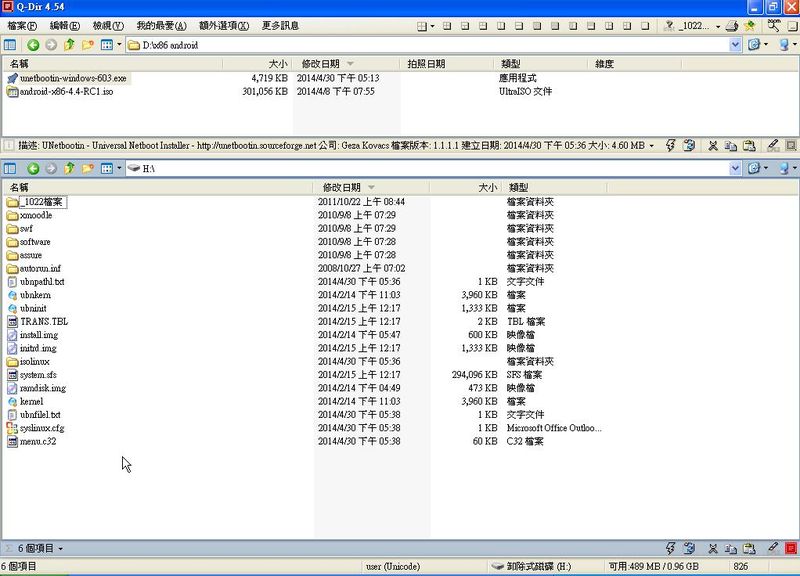 |
製作好USB開機碟後,再找台電腦來測試,從BIOS裡設定為USB開機,將隨身碟插進電腦後就會看到初始畫面,先用USB玩玩,你也可以將硬碟格式化,直接將Android系統裝進硬碟中。
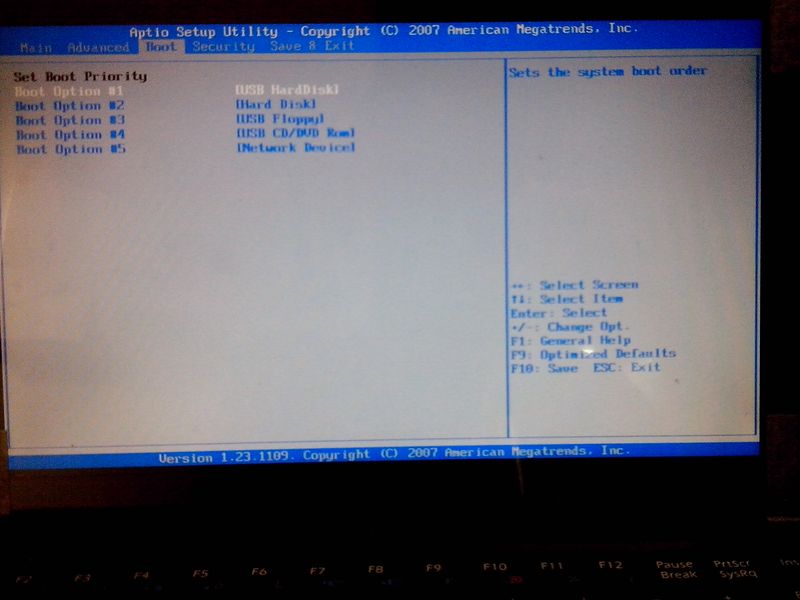 | 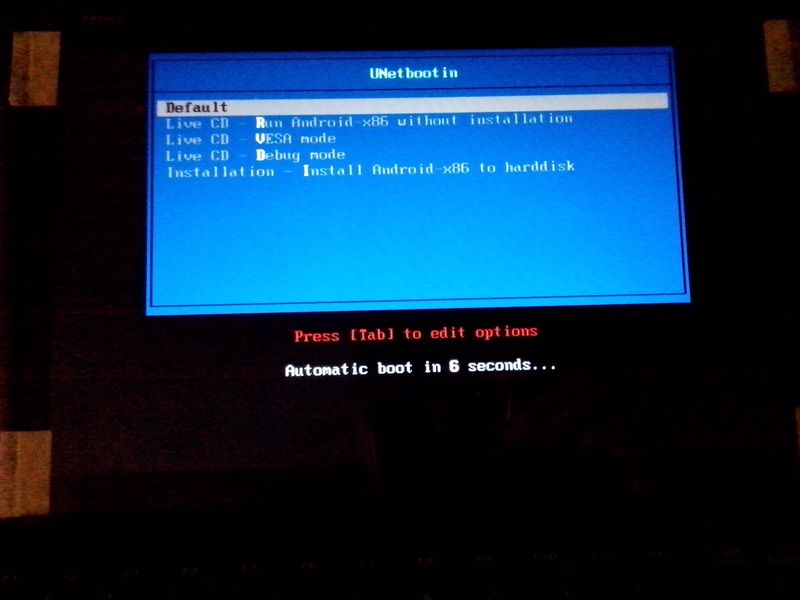 |
看到Android畫面時真有點小感動呢!此外,因為使用滑鼠的關係,所以要將畫面頂端的功能表拉出來時,得按著滑鼠左鍵加拖曳,才能拉出功能表喔!哈哈~
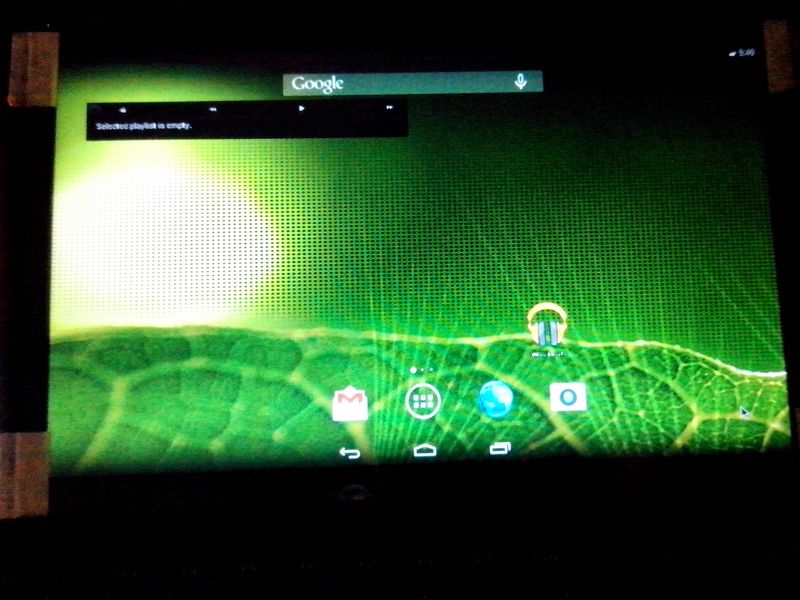 | 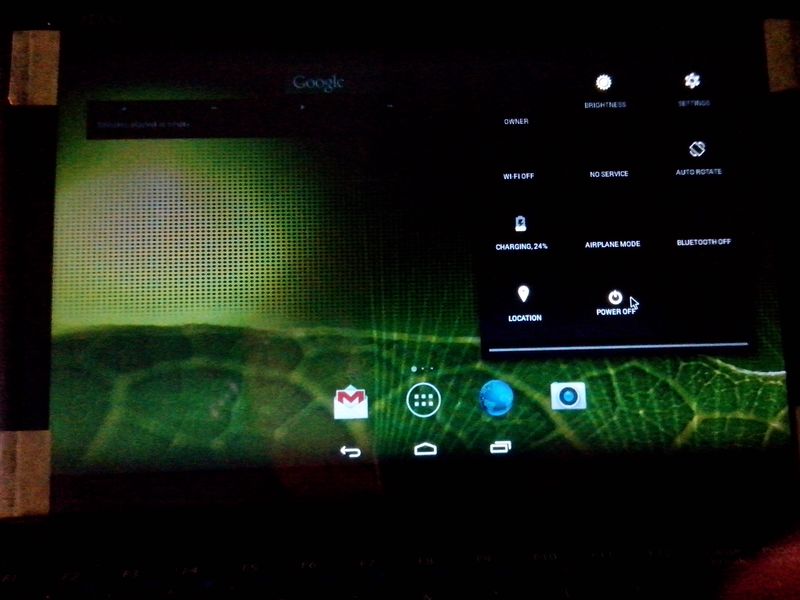 |
操作影片:
謝謝黃輝聲老師的指導與分享喔!
 管理Android平板與Apps的期許
管理Android平板與Apps的期許
作者:塾長 日期:2014-04-07 18:24
針對全班的孩子們使用Android平板,我目前還沒有讓他們登入Google帳號,每台的Apps都是利用與小筆電傳輸的方式複製Apk到平板中再點選安裝。若一次安裝太多,常有找不到App的情況,加上安裝太多後佔據記憶體(目前都還沒另外放記憶卡),平板的效能也變差。乾脆一次還原後,只要立即加上輸入法與教學即用的App,全班一起動,效率也不錯。以下是說明影片:
另外,我也準備將『應用寶 』裝在孩子們的筆電裡,這樣自主管理App應該也不錯吧!說明影片:
今天還看到『改變手機操作舊習慣,這 9 種 Android App 創意革新行動效率 』,也會好好研究來持續改進平板與Apps管理的方式。

